Ang SurveyMonkey at Google Forms ay dalawa sa pinakasikat na gumagawa ng survey form na available. Ipinagmamalaki ng parehong mga platform ang iba't ibang mga tampok at natatanging disenyo. Sumasama ang Google Forms sa natitirang bahagi ng Google Suite, at ang SurveyMonkey ay isang powerhouse. Dahil may mga benepisyo ang mga platform, maaaring mahirap magpasya sa pinakamahusay na programa ng survey para sa iyo.

Panatilihin ang pagbabasa upang matutunan ang lahat tungkol sa SurveyMonkey vs. Google Forms.
Ano ang SurveyMonkey?
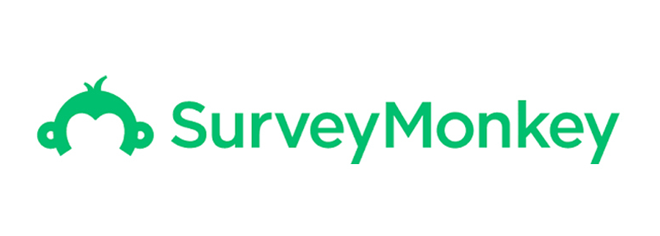
Ang SurveyMonkey ay isang online na tool sa survey na idinisenyo upang mangolekta ng feedback sa negosyo. Mula nang magsimula ito, ang SurveyMonkey ay nagdaragdag ng mga tampok upang matugunan ang mga natatanging pangangailangan ng mga gumagamit. Ngayon ito ay isa sa mga pinakakilalang serbisyo ng survey na may komprehensibong pag-aalok ng mga feature.
Ano ang Google Forms?
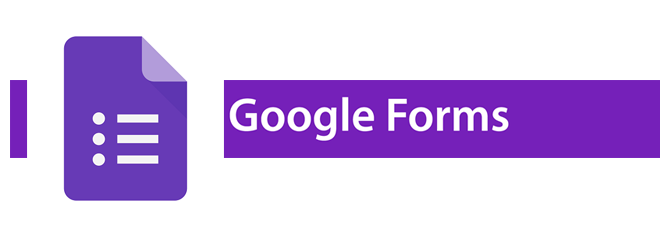
Ang Google Forms ay isang online na tool sa survey at bahagi ng libreng hanay ng mga produkto ng Google. Ang mga tugon mula sa iyong mga form ay awtomatikong inililipat sa Google Sheets at sine-save sa Google Drive. Ang Google Forms ay isang powerhouse na may buong hanay ng mga Google app sa likod nito.
SurveyMonkey vs. Google Forms
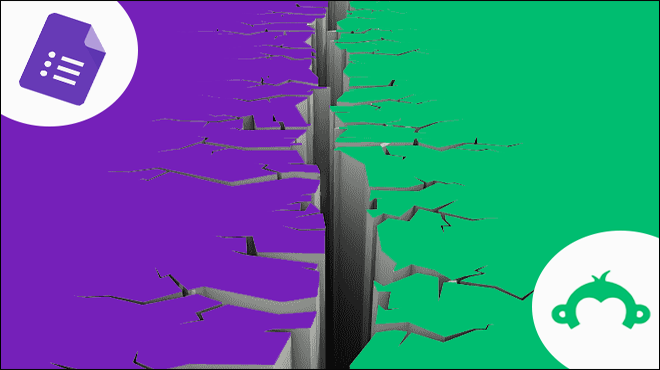
Kapag nagpapasya kung aling platform ng survey ang pinakamainam para sa iyo, maraming mga tampok na dapat isaalang-alang. Pinaghiwa-hiwalay namin ang mahahalagang elemento upang makatulong na paghambingin ang parehong mga serbisyo. Tingnan ang higit pa tungkol sa SurveyMonkey vs. Google Forms sa ibaba.
Pagpepresyo

Ang Google Forms ay 100% libre, ngunit kailangan mo ng Google account. Sa kabutihang palad, ang paggawa ng isang account ay libre din. Walang mga limitasyon sa kung gaano karaming mga form ang maaari mong buuin. Maaari ka ring lumikha ng walang limitasyong dami ng mga tanong at mangolekta ng walang limitasyong mga tugon.
Sa kabilang banda, nag-aalok ang SurveyMonkey ng isang tiered na modelo para sa mga advanced na feature at limitasyon. Mayroong libreng tier na tinatawag na 'Basic,' na naglilimita sa iyo sa 10 tanong sa bawat survey at 40 na tugon sa bawat survey, na may iba pang limitadong feature. Nag-aalok din sila ng mga plano sa Mga antas ng Indibidwal, Koponan, at Enterprise .
Ang Indibidwal na plano ay maaaring mula sa bawat buwan hanggang ,400 bawat taon. Ang mga plano ng Team ay maaaring mula sa bawat user bawat buwan hanggang bawat user bawat buwan. Hinihiling sa iyo ng mga plano ng Enterprise na humingi ng quote sa sales team ng SurveyMonkey.
Habang ang libreng serbisyo ng Google ay tila mas kaakit-akit, ang SurveyMonkey ay nag-aalok ng lalim ng mga tampok. Sa bawat antas sa kanilang mga plano sa presyo, ang SurveyMonkey ay nagdaragdag ng mga karagdagang advanced na feature at mabilis na nilalampasan ang Google Forms.
Mga pagpapasadya
Sa kasalukuyan, ang mga pagpapasadya ng Google Forms ay minimal kumpara sa SurveyMonkey.
Nag-aalok ang Google Forms ng 20 template na maaari mong i-customize gamit ang isang header na imahe o ang pre-loaded na imahe. Maaari mo ring baguhin ang kulay ng tema at kulay ng background. Mayroong apat na pagpipilian para sa mga font. Gayunpaman, hindi ka pinapayagan ng Google Forms na alisin ang pagba-brand ng Google.
Ang libreng SurveyMonkey plan ay nag-aalok ng 40 template at siyam na pre-designed na tema. Maaari mo ring ayusin ang layout ng iyong survey. Mayroong opsyon na gumamit ng mga tanong sa larawan at video sa iyong survey, isang feature na hindi available sa Google Forms.
Nag-aalok ang Bayad na SurveyMonkey plan ng higit pang mga feature, kabilang ang 200 survey templates na inayos ayon sa industriya at layunin. Maaaring alisin ng mga bayad na plano ang pagba-brand ng SurveyMonkey at magdagdag ng mga tema na may mga customized na font, kulay, layout, at larawan. Kung plano mong mag-embed ng survey sa iyong website, pinapayagan ka ng SurveyMonkey na idagdag ang iyong kumpletong pagba-brand sa survey.
Pakikipagtulungan

Limitado ang mga feature ng pakikipagtulungan ng Google Forms kahit kumpara sa iba pang produkto ng Google. Walang view-only na opsyon kapag nag-iimbita ng mga collaborator, tanging ang opsyong 'I-edit.' Hindi ka rin maaaring gumawa ng mga komento o tingnan ang kasaysayan ng pagbabago. Gayunpaman, maaari kang magdagdag ng walang limitasyong bilang ng mga collaborator.
Ang mga tool sa pakikipagtulungan ng Google Forms ay mas mahusay kaysa sa Basic at Indibidwal na mga plano ng SurveyMonkey. Sa mga planong ito, wala talagang mga tool sa pakikipagtulungan.
Gayunpaman, ang mga plano ng Teams at Enterprise ay may access sa isang komprehensibong hanay ng mga collaborative na feature. Maaari kang magtakda ng iba't ibang mga pahintulot para sa pagtingin, pag-edit, at pagkomento sa mga survey at resulta. Hinahayaan ka ng tampok na live na pakikipagtulungan na bumuo ng isang survey kasama ng isa pang miyembro ng team.
Hindi magpo-post ang instagram sa pahina ng negosyo sa facebook
Mga Uri ng Tanong
Nag-aalok ang Google Forms ng siyam na uri ng tanong: maiikling sagot, multiple choice, checkbox, at drop-down. Walang mga paunang nakasulat na tanong, ngunit pinapayagan ka ng Google Forms na baguhin ang mga template ng Google Form na binuo ng user. Maaaring maging kapaki-pakinabang ang mga ito bilang pundasyon sa pagbuo ng iyong survey.
Nag-aalok ang SurveyMonkey ng mas maraming uri ng tanong kaysa sa Google. Depende sa iyong plano, mayroon kang pagpipilian ng 15 mga uri ng tanong. Kabilang dito ang maramihang pagpipilian, text, Net Promoter Score, paghahambing ng A/B, at matrix. Gayunpaman, hindi lahat ng mga plano ay nag-aalok ng lahat ng mga uri ng tanong. Tanging ang 'Essential question type' ng SurveyMonkey ang available sa bawat plan.
Kasama sa 'mga mahahalagang uri ng tanong' ang:
- Maraming pagpipilian
- Mga checkbox
- Mga drop-down
- Text Box
Ang mga karagdagang uri ng tanong ay magagamit lamang para sa mga bayad na plano. Ang Karaniwang Buwanang plano ay may access lang sa ilang iba pang uri ng tanong, habang ang mga uri ng tanong tulad ng mga tanong sa pagsubok sa A/B ay available lang sa mga taunang subscription. Ang mga plano ng Team at Enterprise ay may access sa lahat ng uri ng tanong.
Kondisyon na Lohika
Ang kondisyon na lohika ay kritikal para sa mga survey. Pinapayagan ka nitong magpadala ng mga user sa ibang seksyon ng survey o kahit na tapusin ang survey batay sa kanilang mga sagot. Nagbibigay-daan ito para sa higit pang naka-target na mga tanong at mas mahahalagang tugon.
Binibigyang-daan ka ng Google Forms na gumamit ng conditional logic para lamang sa maramihang pagpipilian at mga drop-down na tanong. Sa kabilang banda, magbibigay-daan sa iyo ang SurveyMonkey na gumamit ng conditional logic sa multiple choice, drop-down, checkbox, at star rating.
Maaari ka lamang gumamit ng conditional logic sa mga bayad na plano ng SurveyMonkey.
Pagkolekta ng mga Tugon
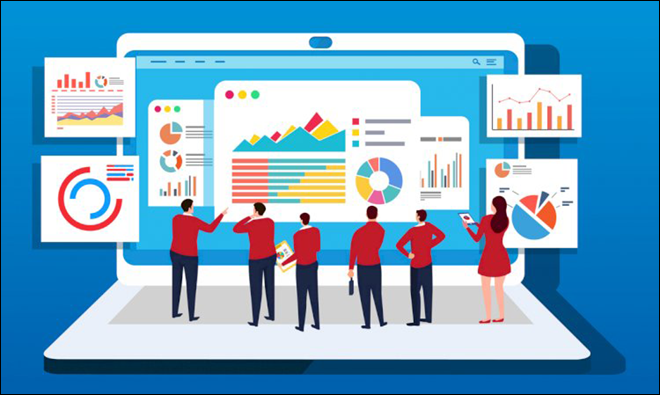
Ang pagkolekta ng mga tugon ay isang mahalagang bahagi ng survey. Nang hindi naaabot ang iyong mga user ng survey, hindi mo makakalap ng impormasyong kailangan mo. Para sa kadahilanang ito, ang pagkakaroon ng iba't ibang paraan upang ipadala ang iyong survey ay mahalaga sa tagumpay nito.
Binibigyang-daan ka ng Google Forms na ipamahagi ang iyong survey sa tatlong paraan. Maaari mong ipadala ang survey sa pamamagitan ng email, mag-post ng link, o i-embed ang survey sa iyong website.
Kapag nangongolekta ng mga tugon, nag-aalok ang SurveyMonkey ng higit pang mga opsyon kaysa sa Google Forms. Maaari kang mangalap ng mga tugon gamit ang parehong mga pamamaraan tulad ng Google Forms o iba't ibang mga opsyon. Sa SurveyMonkey, maaari mong ipadala ang survey sa Facebook Messenger o i-embed ito sa isang mobile app.
Kung pinapayagan ito ng iyong mga parameter ng survey, maaari mo ring samantalahin ang SurveyMonkey's Madla tampok. Gamit ang tampok na ito, maaari kang bumili ng mga tugon mula sa iyong target na madla. Mabilis nitong mapapalaki ang bilang ng mga resulta na mayroon ka at makapagbibigay ng mas mahusay na pagsusuri sa iyong mga tanong.
Gamit ang SurveyMonkey Anywhere app, maaari kang mangolekta ng mga resulta nang walang Wi-Fi access. Ginamit ng ilan ang app upang mangolekta ng mga tugon sa mga kumperensya, retail na tindahan, at higit pa. Ang mga resulta ay lokal na naka-imbak sa iyong device at na-upload sa SurveyMonkey kapag naibalik ang iyong koneksyon sa internet.
Ang SurveyMonkey Anywhere app ay magagamit para sa pareho Android at iOS .
Pagsusuri at Pag-uulat
Nag-aalok ang Google Forms ng iba't ibang mga graph batay sa uri ng tanong upang makatulong sa pagsusuri ng mga tugon sa loob ng programa. Hindi mo magagawang magpasya kung paano mo gustong ma-visualize ang data dahil pre-set na ang lahat. Gayunpaman, maaari mong i-export ang data nang direkta sa Google Sheets o Google Data Studio. Doon maaari kang magsagawa ng isang advanced na pagsusuri ng mga resulta.
Nag-aalok ang SurveyMonkey ng higit pang mga opsyon sa programa para sa pagsusuri ng mga resulta ng survey. Ang Basic na plano ay nagbibigay ng walong uri ng graph, tulad ng mga pie chart, bar graph, at line graph. Bilang karagdagan, maaari mong i-customize ang mga kulay at mga label ng graph. Kakailanganin mo ng bayad na plano kung gusto mong i-export ang iyong mga resulta ng SurveyMonkey.
Ang isa pang magandang tampok ng pag-uulat ng SurveyMonkey ay ang kakayahang mag-benchmark ng mga tanong. Kung gagamit ka ng paunang idinisenyong tanong sa iyong survey, maihahambing ang iyong mga resulta sa iba pang mga survey na gumamit ng parehong tanong. Sasabihin nito sa iyo kung paano kumpara ang iyong mga resulta sa mga katulad na negosyo.
Serbisyo sa Customer
Hindi nag-aalok ang Google Forms ng help center kung magkakaroon ka ng mga isyu. Ang tanging pagpipilian mo ay ang Help Center ng Docs Editors na nag-aalok lamang ng mga pangunahing solusyon sa pag-troubleshoot. Kung hindi nito saklaw ang iyong mga pangangailangan, ang tanging solusyon ay ang pagsasagawa ng paghahanap sa internet sa isyu.
Para sa mga user ng Basic SurveyMonkey, mayroon kang access sa 24/7 na suporta sa email kung magkakaroon ka ng mga isyu. Para sa mas mataas na antas ng mga plano, ang antas ng magagamit na suporta ay tumataas. Maaaring asahan ng mga miyembro ng Bayad na Indibidwal at Team plan ang priyoridad na email at suporta sa telepono kaysa sa mga Basic na miyembro. Ang mga miyembro ng enterprise plan ay may karagdagang antas ng suporta at itinalaga ang isang Customer Success Manager sa kanilang mga account.
SurveyMonkey vs. Google Forms: Alin ang Pinakamahusay?
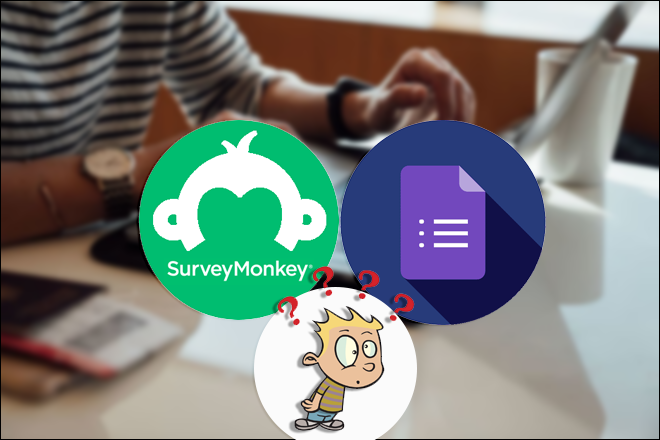
Sa pangkalahatan, nag-aalok ang SurveyMonkey ng mas maraming feature at opsyon kaysa sa Google Forms. Ito ay totoo kahit para sa SurveyMonkey Basic na plano. Gayunpaman, para sa mas maiikling mga survey, ang mga limitadong opsyon ng Google Forms ay maaaring higit pa sa sapat.
Ang Google Forms ay may mas madaling gamitin na interface at maaaring gamitin para sa mga layunin maliban sa tradisyonal na survey. Maaaring kabilang sa mga karaniwang paggamit ng Google Forms ang mga RSVP ng kaganapan, mga aplikasyon sa trabaho, mga pagsusulit, mga form ng order, at higit pa.
Sa paghahambing, ang SurveyMonkey ay may higit pang mga opsyon para sa lahat ng parehong feature gaya ng Google Forms. Gayunpaman, ang Pangunahing plano ay ang tanging opsyon na angkop sa badyet. Maaaring hindi kailangan ng mga user na gumagawa ng mga survey ang lahat ng feature ng mga bayad na plano. Ang mga planong ito ay hindi masyadong budget-friendly at maaaring mangailangan ng bayad para sa isang buong taon. Dapat ding tandaan na ang SurveyMonkey ay may higit na curve sa pag-aaral dahil sa mas kumplikadong interface.
Isang Survey para sa Bawat Pangangailangan
Depende sa iyong mga layunin sa survey, maaari kang magkaroon ng malinaw na panalo tungkol sa SurveyMonkey vs. Google Forms. Ang parehong mga platform ay nag-aalok ng mga tampok upang matugunan ang mga pangangailangan ng kanilang mga gumagamit at maaaring magamit para sa iba't ibang layunin. Ang pagpili ng isa ay batay lamang sa mga pangangailangan ng user dahil ang dalawang platform ay tumutugon sa iba't ibang antas ng pangangailangan.
Nakagawa ka na ba kamakailan ng survey sa SurveyMonkey o Google Forms? Aling platform ang pinakamahusay na nagtrabaho para sa iyo? Ipaalam sa amin ang iyong napiling platform ng survey sa mga komento sa ibaba.









